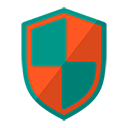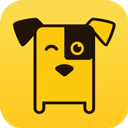在日常办公和学习中,DOCX格式和DOC格式都是常见的文档格式。DOCX是Microsoft Word 2007及更高版本所采用的文件格式,而DOC则是早期版本的文件格式。当你需要将一个DOCX文件转换为DOC格式时,可能会面临一些挑战。本文将详细介绍在中国地区如何将DOCX格式文件转换为Word DOC文档的步骤。

一、使用Microsoft Word进行转换
如果您的电脑上安装了Microsoft Word软件,您可以通过以下步骤轻松地把DOCX格式文件转换为DOC格式:
打开Microsoft Word软件。
点击“文件”菜单,选择“打开”,浏览并选择您要转换的DOCX文件。
打开文件后再次点击“文件”菜单,选择“另存为”。
在弹出的对话框中,选择文件保存的路径。
在“保存类型”下拉菜单中,选择“Word 972003 文档 (*.doc)”。
输入文件名点击“保存”按钮。
经过这些简单的步骤,您就成功将DOCX文件转换为了DOC格式文档。
二、使用在线转换工具
如果您没有安装Microsoft Word,也可以利用在线转换工具进行转换。以下是一些推荐的在线工具和具体步骤:
访问一个在线文件转换网站,如“Smallpdf”、“OnlineConvert”、“Zamzar”等。
在网站主页面上,找到“选择文件”或“上传文件”的按钮,点击上传您要转换的DOCX文件。
在文件格式选项中选择DOC格式,通常标注为“DOC”或“Word 972003”。
点击“转换”按钮,等待文件被处理。这个过程可能需要几秒钟到几分钟,具体取决于文件大小和网络速度。
转换完成后网站会提供下载链接,点击链接即可下载转换后的DOC文件到您的电脑。
,在使用在线工具时,应确保不上传含有敏感信息的文件,以保护您的隐私和数据安全。
三、使用第三方软件
除了Microsoft Word和在线工具,您还可以使用一些第三方软件来完成转换,例如LibreOffice、WPS Office等。以下是使用WPS Office进行转换的步骤:
下载并安装WPS Office软件。
打开WPS Writer,选择“文件”菜单,点击“打开”,加载目标DOCX文件。
在打开的文档中,再次点击“文件”菜单,选择“另存为”。
在“文件类型”中选择“Word 972003 文档 (*.doc)”。
输入文件名选择保存路径,点击“保存”按钮。
通过使用这些软件,您可以方便快捷地完成DOCX到DOC格式的转换。
四、注意事项
在转换文档格式时,需要注意以下几点:
文档中的某些格式、样式以及功能在不同版本的Word中可能会有所变化,建议在转换后仔细检查文档内容。
确保您有权访问和使用转换的文件,尊重他人的知识产权。
使用在线工具时,尽量选择知名且信誉良好的网站,以避免数据泄露的风险。
综上所述DOCX格式文件转换为DOC格式文档的方法有很多种,您可以根据自己的需求和条件选择最合适的方法。无论是使用Microsoft Word、在线工具还是第三方软件,关键在于掌握操作步骤,确保文件的顺利转换。